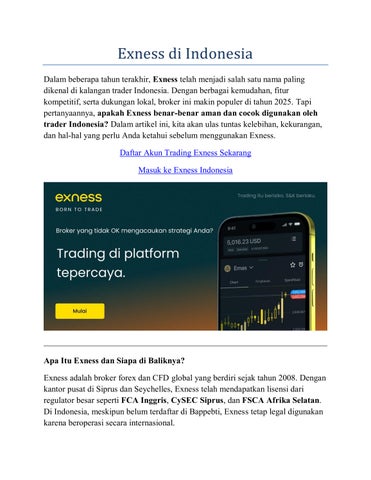3 minute read
Cara pasang stop loss di Exness [Trading Exness Pemula di Indonesia]
Salah satu prinsip dasar dalam trading yang harus dipahami sejak awal adalah manajemen risiko. Di antara berbagai teknik manajemen risiko, penggunaan Stop Loss (SL) adalah yang paling krusial. Jika Anda pemula dan menggunakan Exness, artikel ini akan memandu Anda secara lengkap cara pasang stop loss di Exness, baik melalui aplikasi maupun platform MetaTrader.
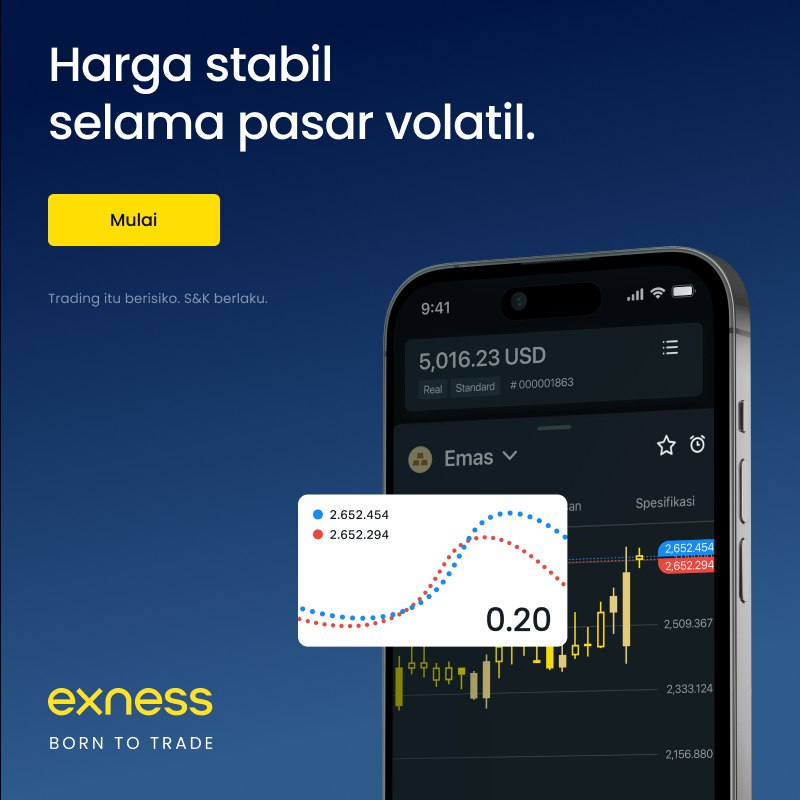
Apa Itu Stop Loss dan Mengapa Penting?
Stop Loss adalah fitur otomatis yang menutup posisi Anda saat harga mencapai batas kerugian yang telah ditentukan. Dengan kata lain, ini adalah alat pelindung dana agar Anda tidak mengalami kerugian yang lebih besar dari yang Anda sanggupi.
Contoh: Jika Anda buy EUR/USD di 1.1000 dan memasang SL di 1.0950, maka saat harga turun ke 1.0950, posisi Anda akan otomatis ditutup. Ini membantu menghindari kerugian berlebihan saat pasar bergerak tidak sesuai prediksi.
Jenis Stop Loss di Exness
Stop Loss Manual – Ditetapkan saat membuka posisi
Stop Loss Dinamis (Trailing Stop) – Berubah mengikuti arah harga, hanya tersedia di platform MetaTrader
Cara Pasang Stop Loss di Aplikasi Exness Trader (Mobile)
Aplikasi Exness Trader adalah aplikasi utama Exness untuk pengguna mobile. Berikut langkah-langkahnya:
Login ke Aplikasi Exness👉 Download dan Daftar Exness Mobile di Sini
Buka Posisi Baru
Pilih pasangan mata uang (misalnya EUR/USD)
Klik "Beli" atau "Jual"
Sebelum mengeksekusi order, klik opsi “+ Tambahkan SL/TP”
Masukkan Harga Stop Loss
Anda bisa masukkan harga SL secara manual, atau tentukan dalam pips dari harga saat ini
Pastikan SL berada di bawah harga saat ini untuk posisi Buy, atau di atas harga untuk posisi Sell
Klik Konfirmasi Order
Setelah semua data benar, klik “Konfirmasi” untuk membuka posisi

Cara Pasang Stop Loss di MetaTrader 4 / 5 (Laptop & Desktop)
Jika Anda menggunakan Exness melalui MetaTrader 4 atau MT5, berikut panduannya:
Buka Aplikasi MetaTrader
Klik Kanan pada Market Watch > New Order
Isi Data Order
Pilih simbol (misalnya: USDJPY)
Tentukan volume (lot)
Masukkan harga Stop Loss di kolom SL
Klik Buy atau Sell
Untuk menambahkan SL ke posisi yang sudah terbuka:
Klik kanan pada posisi di “Trade”
Pilih “Modify or Delete Order”
Masukkan harga SL, lalu klik “Modify”
👉 Masuk ke Exness dan Kelola Akun Anda di Sini
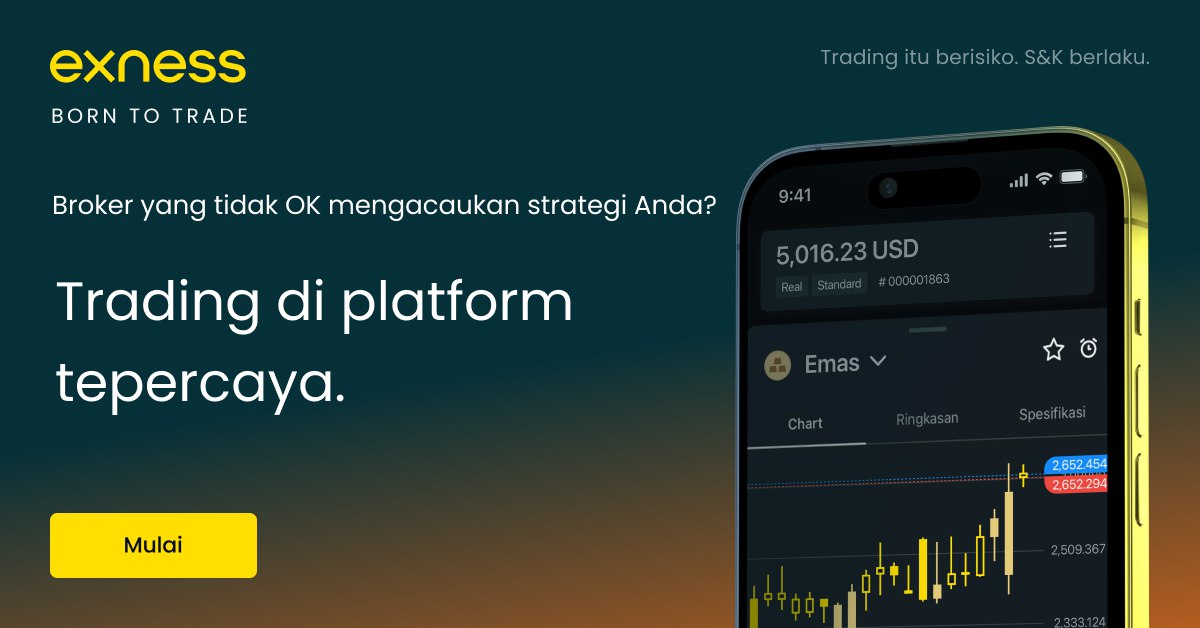
Tips Menentukan Stop Loss yang Efektif
Jangan terlalu dekat dengan harga pasar—berikan ruang gerak
Gunakan analisis teknikal: support/resistance, ATR, atau MA
Sesuaikan dengan besaran lot dan modal akun
Disiplin! Jangan ubah SL hanya karena emosi
👉 Latihan Pasang SL dengan Akun Demo Exness
FAQ: Stop Loss di Exness
1. Apakah wajib menggunakan stop loss?Tidak wajib, tapi sangat dianjurkan untuk melindungi modal Anda.
2. Apakah bisa mengatur SL setelah posisi terbuka?Bisa. Anda bisa modifikasi posisi kapan saja.
3. Apa itu trailing stop di Exness?Trailing stop adalah jenis SL yang mengikuti pergerakan harga secara otomatis. Hanya tersedia di MetaTrader.
4. Apakah SL bisa dijalankan dengan instan saat harga gap?SL akan dieksekusi di harga terdekat yang tersedia jika terjadi gap besar.
5. Apakah SL bisa digunakan di semua jenis akun Exness?Ya, tersedia di akun Cent, Standard, Pro, Raw, dan Zero.
Kesimpulan
Cara pasang stop loss di Exness sangat mudah dan bisa dilakukan baik di aplikasi mobile maupun platform MetaTrader. Sebagai trader pemula di Indonesia, Anda harus membiasakan diri menggunakan SL sejak awal agar dapat mengelola risiko dengan baik dan menghindari kerugian besar.
👉 Daftar & Mulai Trading Aman dengan Exness Sekarang👉 Login ke Akun Exness Anda di Sini
Lihat Juga:
Cara buat akun demo di Exness [Trading Exness Pemula di Indonesia]
Cara memverifikasi profil anda dengan Exness trader
Cara verifikasi akun Exness [Trading Exness Pemula di Indonesia]